맥북을 사고 나서, 트랙패드만으로도 충분히 잘 사용하다가 영상 편집과 같은 정밀한 작업에서는 마우스가 필요함을 느꼈습니다.
▼ 맥북 언박싱 후기
이제는 한 번 써 봐요. 맥북 에어 M1 언박싱!
맥북 에어 M1이 사상 최강의 최적화와 역대급 가성비로 화제가 되고 있습니다. 맥북 에어 M1은 인텔 칩이 아닌 애플 자체 칩인 M1이 적용된 모델입니다. 애플은 이번 맥북 에어 M1에서 애플의 하드
jeepw.tistory.com
그래서 알아보던 중 가성비의 로지텍으로 결정했고, 그 중에서도 m590을 선택했습니다.

가격대도 적당하고, 동글과 블루투스 모두 지원하기 때문에 맥북에서도 충분히 사용 가능할 것 같았기 때문입니다.



로지텍 m590의 특징으로는 무소음 마우스라는 점과 FLOW기능이라는 것을 통해 마우스에 블루투스와 동글로 연결해 놓은 컴퓨터 두 개를 넘나들며 복사/붙여넣기를 할 수 있다는 점입니다.
이 FLOW 기능은 두 대 이상의 컴퓨터로 작업하시는 분들에게는 아주 유용할 것 같습니다. 사실 복사 및 붙여넣기 기능이 대단한 기능인 것은 아니지만 기기를 넘나들며 파일을 주고 받는 게 은근히 귀찮은 작업인데, FLOW 기능으로는 간단하게 끝나니까요.

마우스 사용감은 제가 무소음 마우스를 처음 사용해봐서 클릭하는 감도가 좀 빠른 느낌이 들었습니다. 아마 무소음 마우스를 사용해본 적이 있는 사람이라면 크게 이질감 없이 사용할 수 있을 것 같습니다.
그리고 휠이 매우 가볍습니다. 살짝 묵직하게 돌아가줘야 스크롤이 정밀하게 될 것 같은데, 가벼운 느낌의 스크롤이라 적응에 시간이 좀 필요할 것 같습니다.
블루투스 연결은 손쉽게 잡혔고, 로지텍 드라이버를 설치하게 되면 마우스 왼쪽에 있는 두 개의 버튼과 더불어 버튼 각각의 기능을 개별적으로 설정해줄 수 있어서 사용편의성에 도움을 줄 것 같습니다.



마우스 왼쪽에 붙어 있는 두 개의 버튼은 기본적으로 페이지 앞으로 가기, 뒤로 가기 버튼인데, 로지텍 드라이버를 설치하면 다른 기능으로 바꿀 수 있다는 얘기죠.
그 외에 마우스패드가 없는 곳에서도 마우스 사용이 잘 됐고 커서가 튄다거나 블루투스 연결이 불안정한 문제는 없었습니다.
기본적인 기능과 웹서핑에서는 트랙패드가 더 편한 경우도 있지만, 정밀한 작업은 이제 로지텍 m590과 함께 하면 될 것 같습니다.
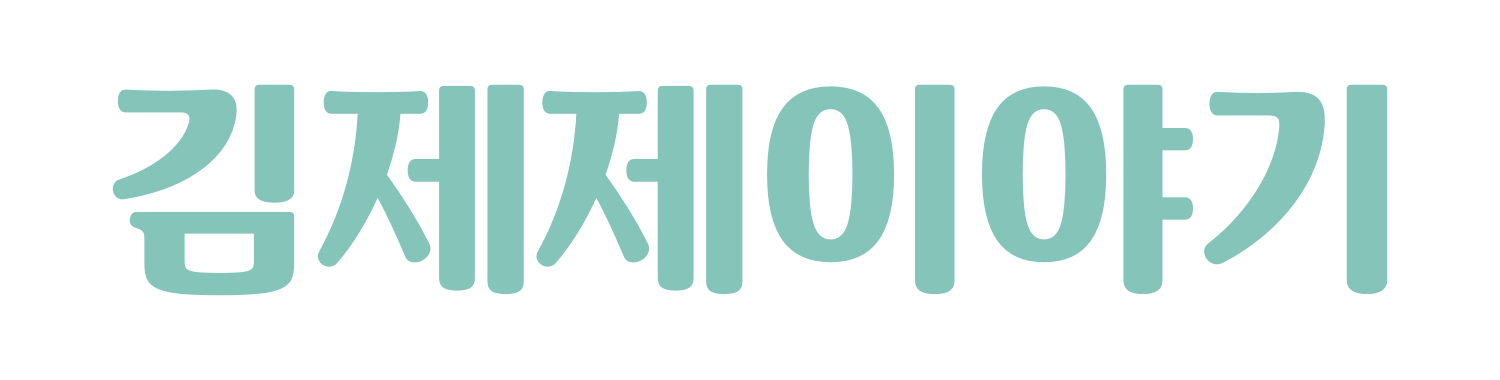




댓글